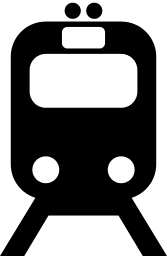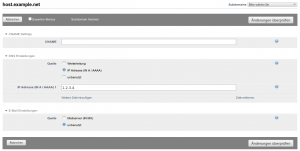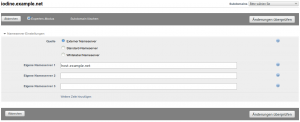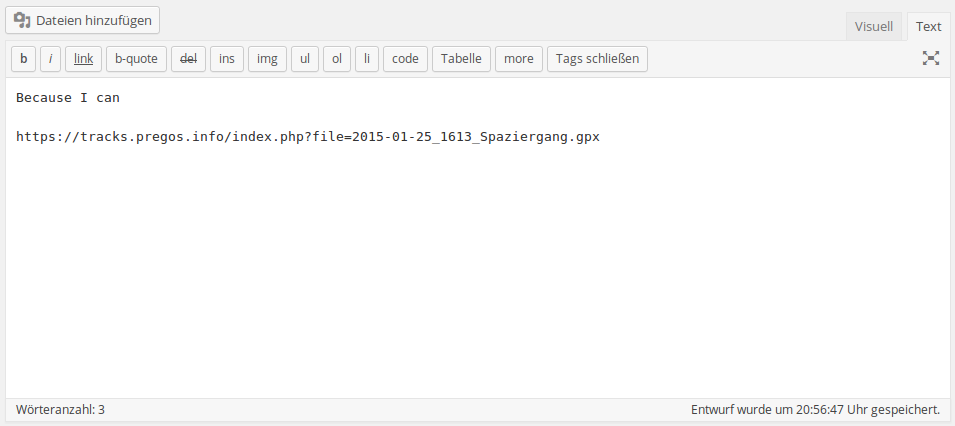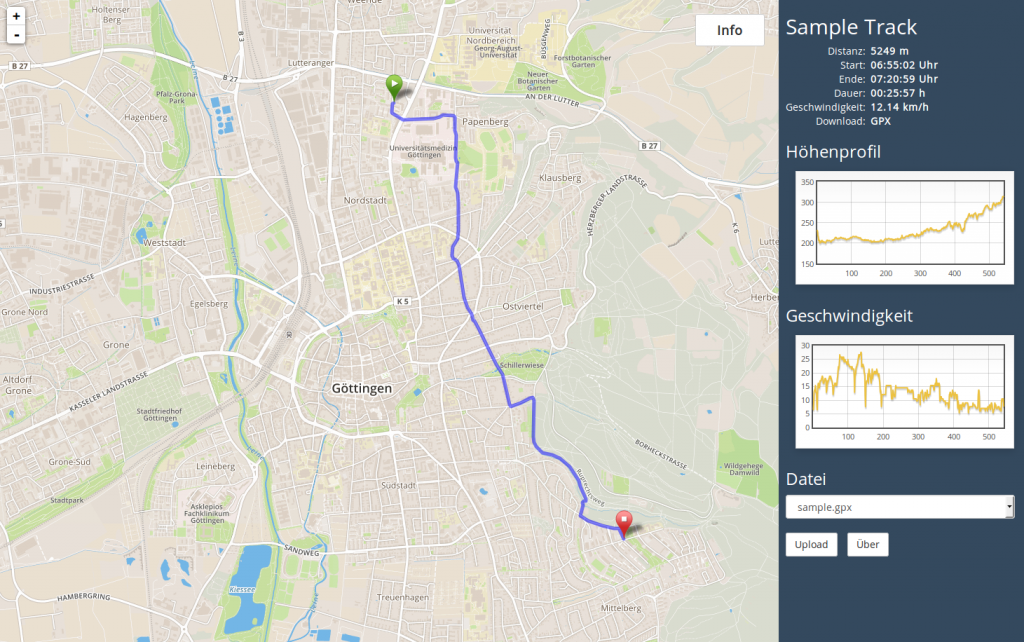Da Let’s encrypt noch nicht so weit ist, ich aber trotzdem immer mal wieder HTTPS Zertifikate haben möchte die von den bekannten Webbrowsern ohne Rückfrage akzeptiert werden hab ich mir schon mal das ein oder andere günstige gekauft. Den Großteil verwalte ich aber noch mit CAcert.
Für die Zertifikate zu bezahlen war mir aber schon immer ein Dorn im Auge. Schon früh hatte ich mir StartSSL angeschaut aber das war mir alles deutlich zu umständlich. Über Twitter wurde ich dann auf einen neuen chinesischen Anbieter hingewiesen:
Chinese CA WoSign offers free TLS certificates and now also has a sha256 intermediate and an English interface https://t.co/G02XZlLEi5
— hanno (@hanno) February 13, 2015
Lange Rede kurzer Sinn. Das ganze ist sehr simpel und funktioniert super:
- Key + CSR erzeugen:
openssl req -new -nodes -newkey rsa:4096 -sha256 -keyout host.example.net.key -out host.example.net.csr
- URL öffnen: https://buy.wosign.com/free/
- Formular ausfüllen, Domain bestätigen, Zertifikat beantragen, auf Email warten
- Nach Erhalt der ZIP Datei mit Zertifikat und Intermediates die Bundle-Datei öffnen und den letzten Eintrag entfernen
- Im Webserver einbinden und SSL Server Test machen um zu prüfen ob alles korrekt ist